S900各种格式软件安装方法
MasterCAMVersion9.0SP1安装步骤
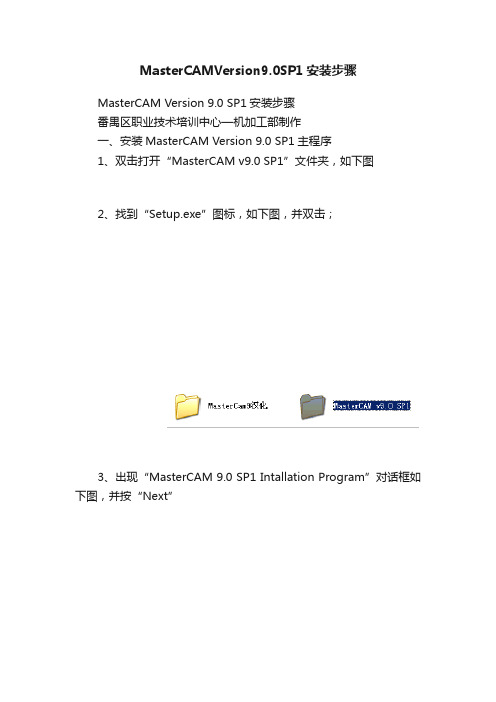
MasterCAMVersion9.0SP1安装步骤MasterCAM Version 9.0 SP1安装步骤番禺区职业技术培训中心—机加工部制作一、安装MasterCAM Version 9.0 SP1主程序1、双击打开“MasterCAM v9.0 SP1”文件夹,如下图2、找到“Setup.exe”图标,如下图,并双击;3、出现“MasterCAM 9.0 SP1 Intallation Program”对话框如下图,并按“Next”4、出现“Select the products you want to install”对话框,如下图,选择“Install Mastercam”;5、出现“Welcome to the Mastercam Version 9 Service Pack 1 Setup”对话框,如下图,点击“Next”6、出现“License Agreement”对话框,如下图,点击“Yes”7、出现“Customer Information”对话框,如下图,点击“Next”8、出现“Select Options”对话框,如下图,选择“Metric(mm)”,并点击“Next”9、出现“Choose Destination Location”对话框,如下图,点击“Browse”,出现“Choose Folder”对话框,把“C:\Mcam9”改成“D:\Mcam9”或“E:\Mcam9”等等,再点击“确定”,然后点击“Next”;10、出现“Program Selection”对话框,如下图,点击“Next”;11、出现“Select Program Polder”对话框,如下图,点击“Next”;12、开始安装(注:安装其间不能按“cancal”,否则会中断本次安装);13、安装完成后出现“Please Wait”对话框,如下图A,等待1~2分钟,出现“The operation was completed successfuly”对话框,如下图B,点击“确定”;图A图B14、出现“Post Processor Installation”对话框,如下图,点击“是(Y)”,等待1~2分钟;(如果等待2~3分钟不出现此对话框,安装请参照安装附1)15、出现“Welcome to the InstallShield Wizard for Mastercam Post Processor Installation”对话框。
Nios ii 9.0软件的安装
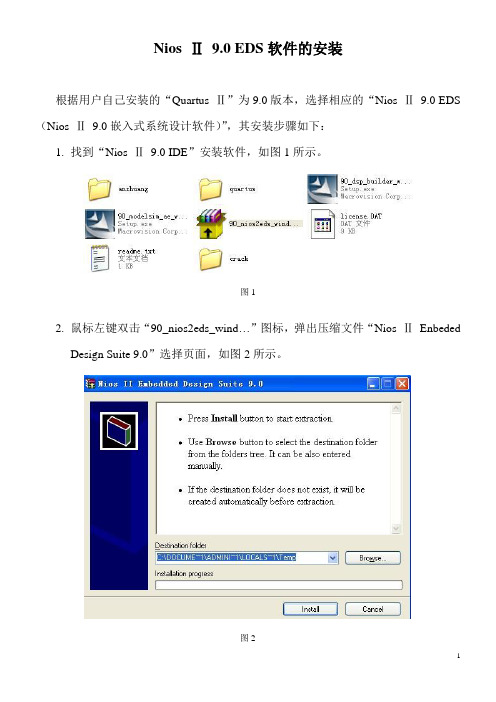
Nios Ⅱ 9.0 EDS 软件的安装根据用户自己安装的“Quartus Ⅱ”为9.0版本,选择相应的“Nios Ⅱ 9.0 EDS (Nios Ⅱ 9.0嵌入式系统设计软件)”,其安装步骤如下:1. 找到“Nios Ⅱ 9.0 IDE ”安装软件,如图1所示。
2. 鼠标左键双击“90_nios2eds_wind …”图标,弹出压缩文件“Nios Ⅱ Enbeded Design Suite 9.0”选择页面,如图2所示。
图1图23. 鼠标左键单击图2所示页面的“Browse …”按钮,弹出“浏览文件夹”,用户选择安装“Nios Ⅱ 9.0 EDS ”的目的文件夹时,尽量与“Quartus Ⅱ9.0”安装在同一个磁盘空间,如图3所示。
4. 鼠标左键单击图3所示页面的“确定”按钮,在压缩文件“Nios Ⅱ Enbeded Design Suite 9.0”页面的“Browse …”前面可以看到选择的安装路径,如图4所示。
图3图45. 鼠标左键单击图4所示页面的“install ”按钮,在压缩文件“Nios Ⅱ Enbeded Design Suite 9.0”页面的“installationprogress ”下面的白框里,显示文件打开的进度,如图5所示。
6. 待文件打开完毕,弹出蓝色的“Nios Ⅱ Embedded Design Suite 9.0 Setup ”页面,如图6所示。
图5图67.鼠标左键单击图6所示页面的“Next ”按钮,进入“Nios Ⅱ Embedded DesignSuite 9.0 Setup ”中的“LicenseAgreement ”页面,如图7所示。
点击“Y es ”继续安装,点击“No ”,退出安装。
8. 鼠标左键单击图7所示页面的“Y es ”按钮,继续安装。
进入“Nios Ⅱ Embedded Design Suite 9.0Setup ”中的“ChooseDestinationLocation ”页面,如图8所示。
acronis备份软件ATIS9.0安装教程

TrueImageEnterpriseServer安装
安装步骤和一般的软件一样的界面,一样的步骤,下面是给看不懂英文的人使用
1 双击打开软件安装程序,界面如图:
选择安装Install Acronis True Image Enterprise Server 下一步选择同意,跳转到如下界面:
英文版序列号请下载“Acronis 通用注册机全集”自己计算或者网上找。
输入激活码点下一步,出现选择安装类型界面如图:
从上到下分别是典型安装(Typical)、自定义安装、完全安装,自己选择后到下一个
界面如图:
选择可以使用程序的用户,上一个是所有用户可以使用True Image,下一个是当前用户使用。
下一步后开始安装,安装完成时提示重启如图:
点yes立即重启。
现在安装程序并不能算完成,我们还必须建立一个隐藏分区,供系统无法进windows时,我们可以直接使用此软件。
2 重启后双击进入软件显示如图:
左边Tools下选项翻译分别为:管理Acronis安全分区激活Acronis启动恢复管理器
检查影像创建可启动媒体盘显示日志。
选择激活Acronis启动恢复管理器,出现如图界面:
点下一步,下一步到创建隐藏分区如图:
到此安装结束。
这样安装隐藏分区是最小的,如果你想把系统镜像放在隐藏分区里,就必须通过Acronis安全分区管理来扩大隐藏分区。
S900C+操作技巧
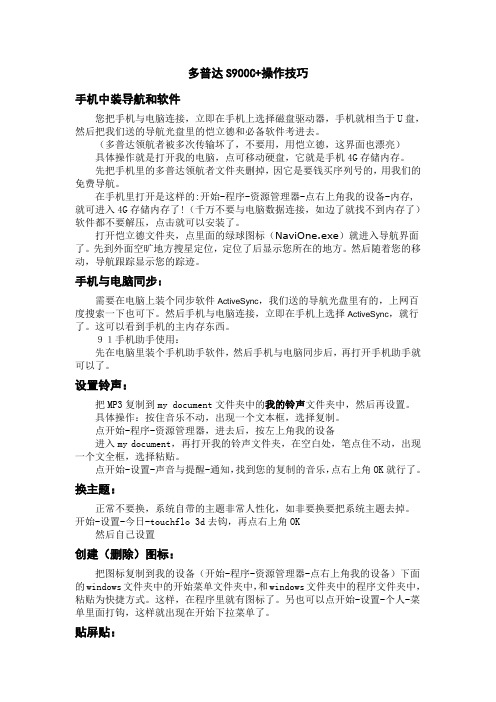
多普达S900C+操作技巧手机中装导航和软件您把手机与电脑连接,立即在手机上选择磁盘驱动器,手机就相当于U盘,然后把我们送的导航光盘里的恺立德和必备软件考进去。
(多普达领航者被多次传输坏了,不要用,用恺立德,这界面也漂亮)具体操作就是打开我的电脑,点可移动硬盘,它就是手机4G存储内存。
先把手机里的多普达领航者文件夹删掉,因它是要钱买序列号的,用我们的免费导航。
在手机里打开是这样的:开始-程序-资源管理器-点右上角我的设备-内存,就可进入4G存储内存了!(千万不要与电脑数据连接,如边了就找不到内存了)软件都不要解压,点击就可以安装了。
打开恺立德文件夹,点里面的绿球图标(NaviOne.exe)就进入导航界面了。
先到外面空旷地方搜星定位,定位了后显示您所在的地方。
然后随着您的移动,导航跟踪显示您的踪迹。
手机与电脑同步:需要在电脑上装个同步软件ActiveSync,我们送的导航光盘里有的,上网百度搜索一下也可下。
然后手机与电脑连接,立即在手机上选择ActiveSync,就行了。
这可以看到手机的主内存东西。
91手机助手使用:先在电脑里装个手机助手软件,然后手机与电脑同步后,再打开手机助手就可以了。
设置铃声:把MP3复制到my document文件夹中的我的铃声文件夹中,然后再设置。
具体操作:按住音乐不动,出现一个文本框,选择复制。
点开始-程序-资源管理器,进去后,按左上角我的设备进入my document,再打开我的铃声文件夹,在空白处,笔点住不动,出现一个文全框,选择粘贴。
点开始-设置-声音与提醒-通知,找到您的复制的音乐,点右上角OK就行了。
换主题:正常不要换,系统自带的主题非常人性化,如非要换要把系统主题去掉。
开始-设置-今日-touchflo 3d去钩,再点右上角OK然后自己设置创建(删除)图标:把图标复制到我的设备(开始-程序-资源管理器-点右上角我的设备)下面的windows文件夹中的开始菜单文件夹中,和windows文件夹中的程序文件夹中,粘贴为快捷方式。
GS 9.0 安装说明

画红线的部分就是解压缩后的文件夹。
在文件夹中找到如图k中的两个文件
图k
将这两个文件拷贝到Program Files\Geomagic\Geomagic Studio 9目录中。
那么现在破解完成。
英文版本的Geomagic Studio 9已经装好了,下面要说的是如何改成中文版的。
5点击我的电脑→右键属性→高级选项→找到环境变量按纽。如图l所示
4找到Geomagic Studio 9安装文件夹下的MAGNiTUDE目录
图g
将图g中用红线画出的二个文件(geowatch.dat,gs9.reg)拷贝到软件的安装目录下,例如在图d中的文件的安装路径为默认,那么上述2个文件拷贝到Program Files\Geomagic\Geomagic Studio 9中,拷贝完后用记事本打开gs9.reg,将里面的"License Path"那个路径改为你放geowatch.dat路径,如图h:
图L
点击图中画红圈的地方,打开环境变量。如图m所示
点击画红线部分的新建,新建变量名为lang变量值为chs接着按下确定。
6打开Geomagic Studio 9已经安装好的pointstopolys文件夹
路径是Program Files\Geomagic\Geomagic Studio 9\wizards\lang\pointstopolys
选择最后一个Chinese(prc)
按OK退出.
最后关掉程序,再打开程序.现在就是中文版的了.
全部安装完毕.
图c
出现上图c对话框后无须改动,全部按默认值设定,直接点击“Next>”,
图d
点击图d中“change…”可以改变软件的安装路径,点击“next>”,
如何安装软件到I9000手机上,必看!!!
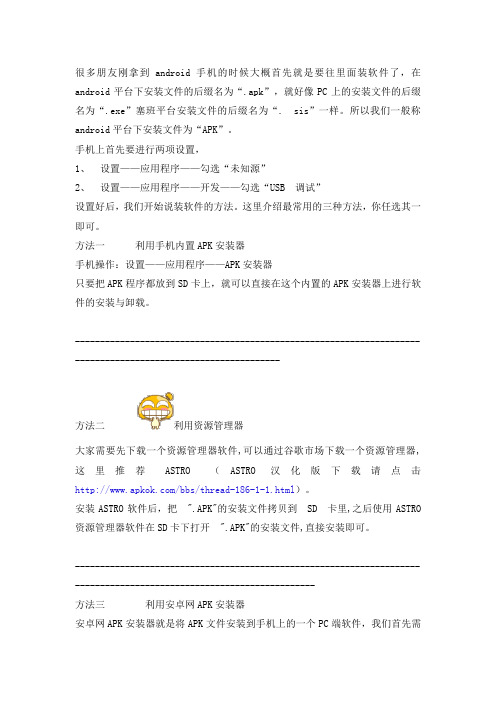
很多朋友刚拿到android手机的时候大概首先就是要往里面装软件了,在android平台下安装文件的后缀名为“.apk”,就好像PC上的安装文件的后缀名为“.exe”塞班平台安装文件的后缀名为“.sis”一样。
所以我们一般称android平台下安装文件为“APK”。
手机上首先要进行两项设置,1、设置——应用程序——勾选“未知源”2、设置——应用程序——开发——勾选“USB调试”设置好后,我们开始说装软件的方法。
这里介绍最常用的三种方法,你任选其一即可。
方法一利用手机内置APK安装器手机操作:设置——应用程序——APK安装器只要把APK程序都放到SD卡上,就可以直接在这个内置的APK安装器上进行软件的安装与卸载。
--------------------------------------------------------------------------------------------------------------方法二利用资源管理器大家需要先下载一个资源管理器软件,可以通过谷歌市场下载一个资源管理器,这里推荐 ASTRO (ASTRO汉化版下载请点击/bbs/thread-186-1-1.html)。
安装ASTRO软件后,把 ".APK"的安装文件拷贝到 SD 卡里,之后使用ASTRO资源管理器软件在SD卡下打开 ".APK"的安装文件,直接安装即可。
---------------------------------------------------------------------------------------------------------------------方法三利用安卓网APK安装器安卓网APK安装器就是将APK文件安装到手机上的一个PC端软件,我们首先需要下载一个USB驱动(下载请到/bbs/thread-186-1-1.html)在PC上安装好“安卓网APK安装器”,这个软件会自动关联你的APK程序,只要电脑上双击一下APK程序就可以自动安装到你的手机里了。
ARCGIS9.0下载及安装经验
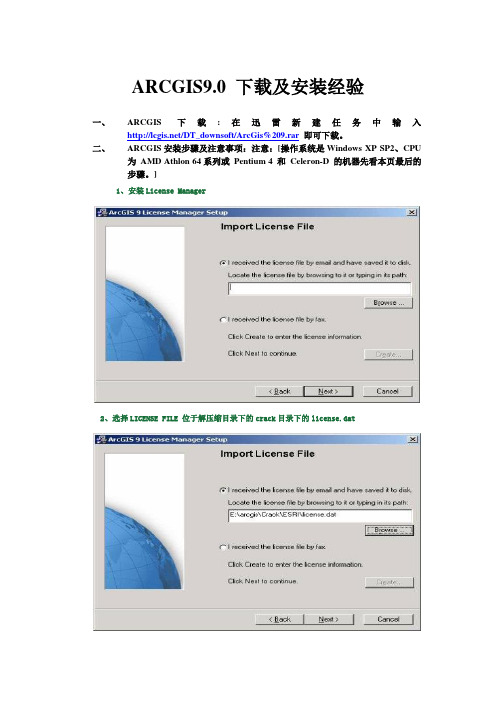
ARCGIS9.0 下载及安装经验一、ARCGIS下载:在迅雷新建任务中输入/DT_downsoft/ArcGis%209.rar即可下载。
二、ARCGIS安装步骤及注意事项:注意:[操作系统是Windows XP SP2、CPU为AMD Athlon 64系列或Pentium 4 和Celeron-D 的机器先看本页最后的步骤。
]1、安装License Manager2、选择LICENSE FILE 位于解压缩目录下的crack目录下的license.dat3、NEXT4、NEXT5、选择不重启6、将解密文件拷贝到安装目录下COPY CRACK\ ARCGIS.EXE 和 license.dat TOC:\Program Files\ESRI\License\arcgis9x\ARCGIS.EXEC:\Program Files\ESRI\License\arcgis9x\license.dat7、获取计算机名[图示](或者右击我的电脑/属性/计算机名/完整的计算机名)8、用记事本将license.dat打开,更改workstation为你的计算机名(computer/hostname)9、C:\Program Files\ESRI\License\arcgis9x\目录下点击图标imtools ,Configuration using Service10、选择configuring service页面更改path to license file 为第8步的license file C:\Program Files\ESRI\License\arcgis9x\license.dat单击SAVE SERVICE按钮保存修改Read license file11、单击第一步中的”install arcgis desktop”开始安装12.NEXT13.选择装在你的计算机上(没有这项的话,安装失败)。
国产机软件安装方法
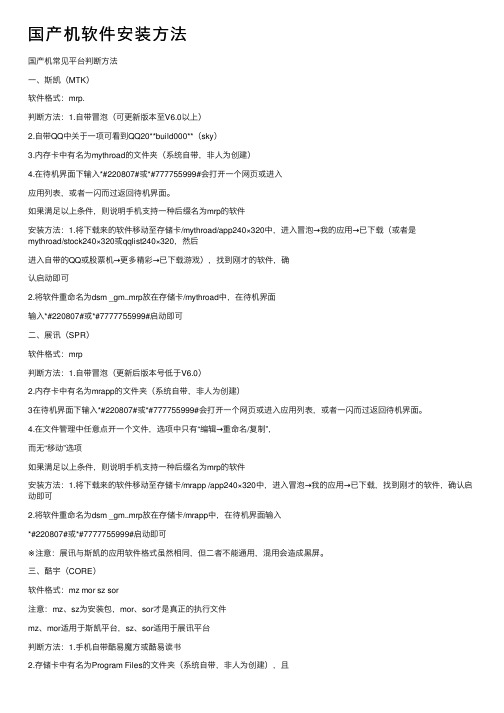
国产机软件安装⽅法国产机常见平台判断⽅法⼀、斯凯(MTK)软件格式:mrp.判断⽅法:1.⾃带冒泡(可更新版本⾄V6.0以上)2.⾃带QQ中关于⼀项可看到QQ20**build000**(sky)3.内存卡中有名为mythroad的⽂件夹(系统⾃带,⾮⼈为创建)4.在待机界⾯下输⼊*#220807#或*#777755999#会打开⼀个⽹页或进⼊应⽤列表,或者⼀闪⽽过返回待机界⾯。
如果满⾜以上条件,则说明⼿机⽀持⼀种后缀名为mrp的软件安装⽅法:1.将下载来的软件移动⾄存储卡/mythroad/app240×320中,进⼊冒泡→我的应⽤→已下载(或者是mythroad/stock240×320或qqlist240×320,然后进⼊⾃带的QQ或股票机→更多精彩→已下载游戏),找到刚才的软件,确认启动即可2.将软件重命名为dsm _gm..mrp放在存储卡/mythroad中,在待机界⾯输⼊*#220807#或*#7777755999#启动即可⼆、展讯(SPR)软件格式:mrp判断⽅法:1.⾃带冒泡(更新后版本号低于V6.0)2.内存卡中有名为mrapp的⽂件夹(系统⾃带,⾮⼈为创建)3在待机界⾯下输⼊*#220807#或*#777755999#会打开⼀个⽹页或进⼊应⽤列表,或者⼀闪⽽过返回待机界⾯。
4.在⽂件管理中任意点开⼀个⽂件,选项中只有“编辑→重命名/复制”,⽽⽆“移动”选项如果满⾜以上条件,则说明⼿机⽀持⼀种后缀名为mrp的软件安装⽅法:1.将下载来的软件移动⾄存储卡/mrapp /app240×320中,进⼊冒泡→我的应⽤→已下载,找到刚才的软件,确认启动即可2.将软件重命名为dsm _gm..mrp放在存储卡/mrapp中,在待机界⾯输⼊*#220807#或*#7777755999#启动即可※注意:展讯与斯凯的应⽤软件格式虽然相同,但⼆者不能通⽤,混⽤会造成⿊屏。
程序安装说明书

程序安装说明书导语:本文是对程序安装的详细步骤进行说明。
请按照以下步骤操作,以确保正确安装和使用程序。
第一步:准备工作1. 确保您的计算机符合程序的最低系统要求。
查看程序的官方网站或相关文档,了解操作系统、处理器、内存和硬盘空间等方面的要求。
2. 备份您计算机上的重要数据。
在进行任何软件安装之前,我们强烈建议您备份所有重要的文件和数据,以防万一发生意外情况。
第二步:下载程序1. 打开您的浏览器,前往程序的官方网站。
2. 寻找并点击下载程序的链接。
一般来说,您可以在网站的首页或者下载页面找到下载链接。
3. 根据您的操作系统选择合适的版本进行下载。
如果您不确定应该选择哪个版本,请咨询官方网站或者参考相关文档。
第三步:安装程序1. 打开下载的安装程序。
通常,双击下载的文件即可开始安装程序。
2. 按照安装向导的指示进行操作。
一般来说,您需要点击“下一步”按钮,选择安装目录,并同意许可协议等。
3. 如果程序提供了自定义安装选项,请根据您的需求进行相应的选择。
例如,您可以选择是否创建桌面快捷方式,或者是否将程序添加到系统的启动项中。
4. 等待安装过程完成。
安装过程时间长度因程序的大小和您的计算机性能而有所不同。
第四步:启动程序1. 找到您刚刚安装的程序的快捷方式或者启动图标。
通常,您可以在桌面、开始菜单或者启动器中找到。
2. 双击程序的快捷方式或者启动图标,启动程序。
第五步:初次设置1. 首次运行程序时,您可能需要进行一些初次设置。
这些设置可能包括选择语言、创建账户或者设置首选项等。
2. 根据程序的提示进行相应的设置,确保程序能够按照您的需求正常运行。
第六步:常见问题和解决方案1. 如果您在安装过程中遇到了问题,可以参考程序的官方网站或者文档中的常见问题和解决方案部分。
2. 如果您无法解决问题,请联系程序的技术支持团队或者寻求专业人士的帮助。
结束语:通过按照以上步骤安装程序,您应该能够成功地将程序安装在您的计算机上,并开始使用。
PADS9.0安装详解
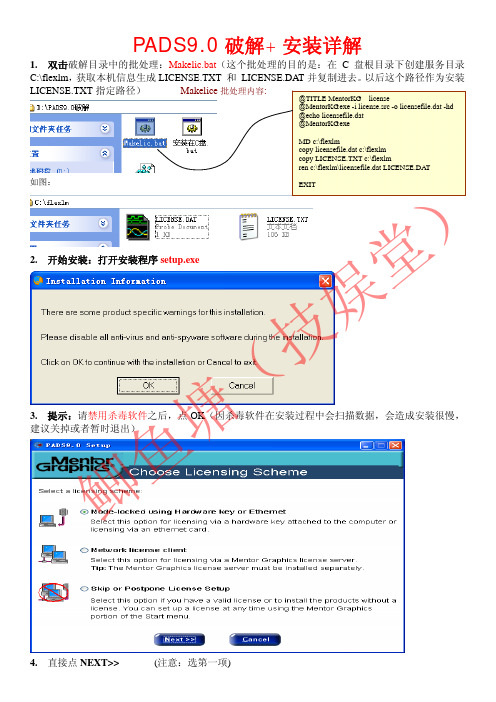
技
(
塘 鱼 3. 清理安装后的垃圾,如之前装在 D 盘,将整个目录删除。
鲫
制作:Barry
删除后,再重新安装。
备注:手动添加系统变量: 变量名:MGLS_LICENSE_FILE 变量值:C:\Documents and Settings\All Users\Application Data\pads\9_0\licensefile.dat
4a\win32
鱼@echo off
@echo mgls.dll 置换完毕! gpupdate /force /wait:0
鲫 20. 关键一步,打开最开始的那个 PADS9.0 破解文件夹
如装在 D 盘,就双击一下 安装在 D 盘
557KB
21. 回到桌面打程序,确认是否 OK。 (以上操作系统为:Windows XP) Vista 朋友仅作参考。 22. 如成功,恭喜你了!
)
堂
娱
技
(
塘
鱼
鲫
6. 找到后,点 Next >>
)
堂
娱
技
7. 直接点 Next >>
(
塘
鱼
鲫
8. 工作路径,默认为 C 盘,根据自己可修改。以上改为 D 盘后点 Next >>
9. 直接点 Yes
)
堂
娱
技
(
塘
鱼
鲫
10. 点 Install Products 开始安装
)
堂
珠海斯诺电力 S900-PMS 电力监控系统 说明书

3、系统特点
3.1 特点综述
z 技术先进:采用当前的主流技术,符合开放、分布分散分层的标准。 z 运行可靠:分布式实时数据库管理系统,最大限度地利用硬件资源构成多 重冗余结构,系统各模块稳定协调地工作,最大限度保证系统运行的可靠性。 z 功能实用:基本功能、日常操作所需的功能完备、简明。 z 操作方便:用户界面标准化,易学、易用、易维护。 z 维护升级方便快捷:远程维护、远程升级,实现维护升级实时进行。
第四部分、电力监控系统子站层产品简介
1、概述…….……..…………………………………………..….......….………..17 2、微机保护装置…………………………………...………..….......….………..17
2.1、产品系列划分及适用范围……..…………………..….......….………..17 2.2、产品特点………………………..…………………..….......….………..17 2.3、装置型号与功能对照表………..…………………..….......….………..19
第三部分、电力监控系统通讯层产品简介
1、概述…….……..…………………………………………..….......….………..14 2、通讯管理机…..…………………………………………..….......….………..14
2.1、总体介绍…..……………..……..…………………..….......….………..14 2.2、功能及技术指标..………..……..…………………..….......….………..14 2.3、产品介绍………..………..……..…………………..….......….………..15
本公司的微机保护等系列化产品硬件平台先进、软 件设计灵活,在适应不同用户需求方面具有独到之处。 产品通过国家权威部门的检测,目前业已在国内外多种 行业、多个地区得到应用,运行情况良好。
诺基亚N900常用的软件源地址及添加安装方法
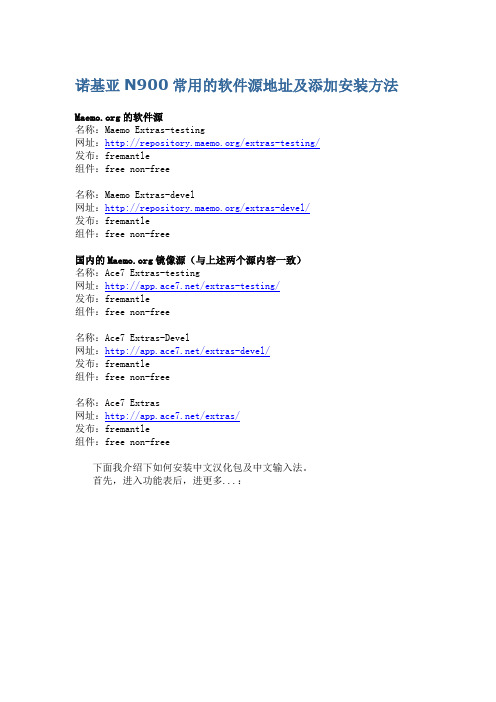
诺基亚N900常用的软件源地址及添加安装方法的软件源名称:Maemo Extras-testing网址:/extras-testing/发布:fremantle组件:free non-free名称:Maemo Extras-devel网址:/extras-devel/发布:fremantle组件:free non-free国内的镜像源(与上述两个源内容一致)名称:Ace7 Extras-testing网址:/extras-testing/发布:fremantle组件:free non-free名称:Ace7 Extras-Devel网址:/extras-devel/发布:fremantle组件:free non-free名称:Ace7 Extras网址:/extras/发布:fremantle组件:free non-free下面我介绍下如何安装中文汉化包及中文输入法。
首先,进入功能表后,进更多...:然后进入程序管理器:进入后点击上面的程序管理器的小箭头,会弹出一个下拉菜单,我们接着进入程序目录。
进去后我们接着点新建:(这里需要说明一下如果你的机器升到51及以上的版本,左侧是系统默认的4个源,你需要添加以下另外2个源,这2个源是我们必须添加的,因为以后的各种软件和程序都在这里,更多源地址请查看这里)接着,我们要添加以下两个源:(请注意大小写不要改动。
上面有什么就照着写什么)以上步骤确认无误后,我们接着下一个步骤---返回到程序管理器,进入查看可安装程序,系统会自动刷新出分类,我们点击上面的程序管理器的小箭头:接着点击下拉菜单里的搜索,在搜索关键词里,我们输入我们想要安装的程序名称:中文语言包下载完毕后,需要手动在控制面板里的语言内自行调成中华人民共和国,确定后自动重启生效,中文输入法安装完成后。
CTRL+空格进行切换。
钻石Touch Diamond(S900)使用技巧大全(问题决解大全)

21、钻石机子的电池问题
我听电池厂专业人士讲过,电池耐不耐用是主要看电池的电芯,不是看有多大毫安,像有些牌子打出两三千毫安一块电池,都是虚报的多。
钻石的电池确实少了点,但是自带的原装电池在正常通话、短信和待机能用2天,可以保证5个小时的连续使用时间,如果你是长时间看视频、玩游戏、听歌、导航、上网和下载的话是例外,当然很耗电。
8、顶部“电源键” :关屏与关机
开机状态下,短按关闭屏幕;长按5秒钟左右可以关闭设备。
9、在TouchFLOTM 3D界面上“添加联系人”注意
*在“人物标签”上收藏最多15个联系人 ,不要问为什么只有15个。
*如果要新建联系人,必须点击:开始菜单-新建联系人,因为是不能将SIM卡联系人添加为收藏的。
您也可以自定义想要的文件夹和快捷方式到开始菜单中。进入设备的\Windows\ “开始”菜单文件夹中,创建您想要的文件夹和快捷方式。
或者安装“RescoExplorer2008资源管理器”,可以在哪里每个程序长按发送快捷方式;
还有,就是可以利用一个“快捷方式批量创建器QShortCut”。
13、运行“手机QQ2008”,能不能达到双方QQ视频聊天?
视频聊天没有问题。可以视频聊天,但只可以单向视频,而且手机GPRS的传输速率慢,QQ视频时候很卡很慢。
14、4G内置储存,要修改为英文名的话,应该是修改为“Storage Card”还是“Internal Card”?怎样修改?
第一种:下载Microsoft Office套件,里面包括outlook,但不是outlook express。然后再在你的PC上装好同步软ActiveSync4.5,先打开outlook根据提示简单设置一下。在连上手机就会提示你是否同步联系人什么的。
sas9.0详细安装步骤超详细图文说明

SAS9.0安装步骤如下:下载并安装Dream tools虚拟光驱。
这一步可能需要重启电脑。
更改系统时间至2003年、关闭杀毒软件。
将你拷贝回来的SAS9.0安装文件放到电脑硬盘里。
我这里是放到C盘。
双击右下角Dream tools 图标出现下面窗口点击红色圆圈那个按钮,添加映像文件时出现下面窗口这时选择你放了SAS9.0安装文件的那个盘。
我这里选择C盘。
然后点“打开”选择“SAS”文件夹,然后点“打开”选择“Setup”文件夹,然后点“打开”选择文件“d”,然后点“打开”双击红色圆圈那个地方,这时Dream tools已经成功加载该映像文件。
注意,成功加载后红色圆圈那里显示的是“SAS9”,而不是“无媒体”接着打开“我的电脑”打开红色圆圈那个光驱双击上面红色圆圈那个EXE文件,开始安装SAS9.0这里选择“中文”然后点击“确定”。
(当然你也可以选择英文。
这对安装没有影响。
)选择红色圆圈那一项,出现以下窗口等待………点击“下一步”,开始加载系统信息等待……点击“完成”选择红色圆圈那一项,出现下面窗口选择“下一步”选择“下一步”点击“浏览”,选择SAS9.0安装文件夹中的一个名为“Setinit..txt”的文件点击“打开”后,出现下面窗口注意最上面红色圆圈里应包含“*** Setinit..txt”,然后点击“下一步”等待……很快出现下面窗口这里建议只选择“英文”,然后点击“下一步”,不然有可能影响安装。
红色圆圈那里表示你将要把SAS软件装到哪个盘里面,我这里是装到F盘。
这个根据个人习惯可以自由选择。
选择的时候可以点击“浏览”,完后点击“下一步”红色圈里面的地址无论是什么,最好不要改。
好像改了之后会影响后面的安装=.=,直接点击“下一步”跟上面一样,红色圈里面不要去改。
直接点击“下一步”首先将所有的都选上,然后找一下名为“SAS/AF”,“SAS/IML”,“SAS/LAB”这三个先不选。
等第二次安装的时候再选上。
最新版quartus 9.0安装教程及破解方法
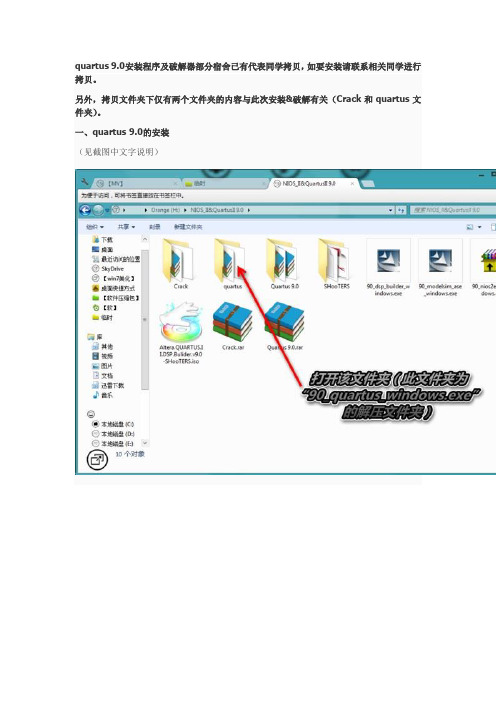
quartus 9.0安装程序及破解器部分宿舍已有代表同学拷贝,如要安装请联系相关同学进行拷贝。
另外,拷贝文件夹下仅有两个文件夹的内容与此次安装&破解有关(Crack和quartus文件夹)。
一、quartus 9.0的安装(见截图中文字说明)(安装过程为傻瓜式安装,再次不作详述)二、破解quartus安装结束后打开Crack破解文件夹,如下图分别复制破解器至quartus安装目录下的bin文件夹和bin64文件夹,默认安装目录是“C:\altera\90\quartus\bin”和“C:\altera\90\quartus\bin64”,如果前面quartus安装过程选择了自定义安装,则应将破解器拷贝至相对应的安装目录下,如“X:\...\quratus\bin”和“X:\...\quratus\bin64”分别运行bin和bin64文件夹里的破解器(打不开时请以右键“管理员身份”运行打开),生成的注册文件“license.DAT“分别保存到bin和bin64文件夹里,分别右键该注册文件,以记事本形式打开此文件将记事本中内容为"XXXXXXXXXXXX"替换为自己计算机的MAC地址(物理地址)(一般为12位字母与数字的组合,下面将详述如何查看自己计算机的MAC地址)查看自己计算机的MAC地址(物理地址)方法一:win+r 组合键调出“运行”输入cmd 调出“命令提示符”输入命令ipconfig /all找到自己机子的物理地址,如上图我的机子物理地址为“60-EB-69-EC-AA-DE”,去掉连接符号“-”后将“60EB69ECAADE”替换到上面记事本中“XXXXXXXXXXXX”(bin 和bin64文件夹下的都要修改),然后保存记事本的修改内容,关闭记事本。
方法二:运行安装好的quartus快捷方式以启动程序(在此说明下,32-Bit跟64-Bit分别是32位和64位quartus的快捷方式,本机操作系统为32位(或64位)就运行32-Bit(或64-Bit)快捷方式,建议两个快捷方式都运行下,实现双破解)首次运行时会出现如下界面,选择第三项程序启动后,在Quartus II的Tools菜单下选择License Setup点击License Setup后即可查看自己机子的MAC地址(下图中以逗号分隔的第一组序列)然后以此mac地址替换“XXXXXXXXXXXX”(bin和bin64文件夹下的都要修改),,保存记事本内容,关闭记事本。
飞利浦S900说明书
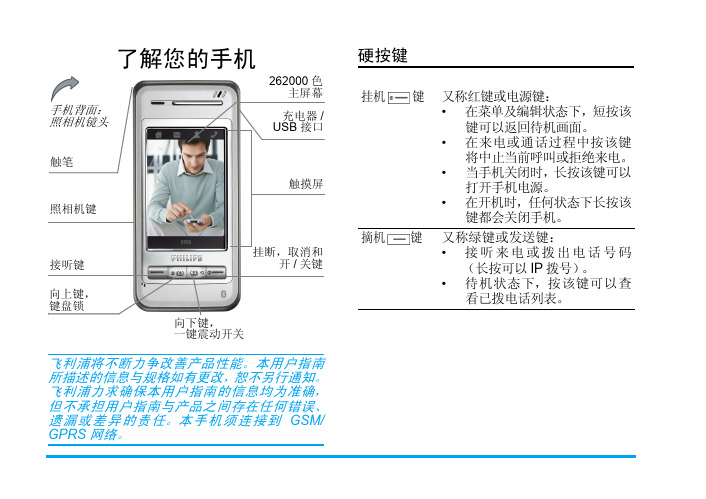
了解您的手机飞利浦将不断力争改善产品性能。
本用户指南所描述的信息与规格如有更改,恕不另行通知。
飞利浦力求确保本用户指南的信息均为准确,但不承担用户指南与产品之间存在任何错误、遗漏或差异的责任。
本手机须连接到GSM/ GPRS网络。
硬按键向下键,一键震动开关262000挂断,取消和挂机键又称红键或电源键:• 在菜单及编辑状态下,短按该键可以返回待机画面。
• 在来电或通话过程中按该键将中止当前呼叫或拒绝来电。
• 当手机关闭时,长按该键可以打开手机电源。
• 在开机时,任何状态下长按该键都会关闭手机。
摘机键又称绿键或发送键:• 接听来电或拨出电话号码(长按可以IP拨号)。
• 待机状态下,按该键可以查看已拨电话列表。
硬图标手机触屏的上部包括四个固定硬图标,从左到右依次为:主菜单、信息、电话簿、拨号屏。
待机状态下,四个硬图标均可以使用,在非待机状态下,只有主菜单和拨号屏两个硬图标可以使用,当正在通话时,只有拨号屏一个硬图标可以被使用。
点按第一个硬图标,则打开主菜单。
点按第二个硬图标,则打开信息菜单。
点按第三个硬图标,则打开电话簿菜单。
点按第四个硬图标,则打开拨号屏,您可以点击并输入号码。
软键栏包括三个软键,分别为左/中/右软键。
在待机屏状态下不包括软键栏。
三个固定软图标及时间图标在待机屏的底端有三个固定软图标,通过这三个软图标可以快捷的打开对应的功能。
注意,仅在待机屏幕状态下,才出现软图标。
第一个软图标是打开图片浏览器。
第二个软图标是打开MP3播放器第三个软图标是打开通话记录。
上键和下键• 浏览同级的菜单/列表。
•浏览短信内容或者其它长的文本信息。
• 预览图片时翻看上、下一幅图片。
• 在来电的时候,长按这两个键可以静音、关震动,但并不拒接来电。
另外,在待机状态下:• 短按下键可以打开短信编辑,长按开启一键震动/关闭一键震动。
• 短按上键可以打开收件箱,长按可以锁屏/解锁。
侧面照相机键• 待机状态下,短按该键可以进入照相机,长按该键可以进入摄像机。
gtrss900使用教程
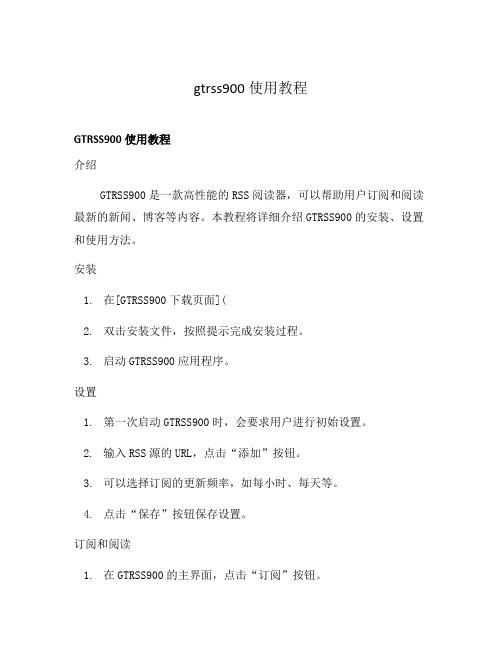
gtrss900使用教程GTRSS900使用教程介绍GTRSS900是一款高性能的RSS阅读器,可以帮助用户订阅和阅读最新的新闻、博客等内容。
本教程将详细介绍GTRSS900的安装、设置和使用方法。
安装1.在[GTRSS900下载页面](2.双击安装文件,按照提示完成安装过程。
3.启动GTRSS900应用程序。
设置1.第一次启动GTRSS900时,会要求用户进行初始设置。
2.输入RSS源的URL,点击“添加”按钮。
3.可以选择订阅的更新频率,如每小时、每天等。
4.点击“保存”按钮保存设置。
订阅和阅读1.在GTRSS900的主界面,点击“订阅”按钮。
2.在弹出的订阅框中,输入RSS源的URL,点击“添加”按钮。
3.GTRSS900将自动获取并显示RSS源的标题和摘要。
4.点击某个RSS源的标题,可以查看详细内容。
5.可以使用左右箭头键切换不同的RSS源。
6.在文章阅读界面,使用上下箭头键浏览文章。
7.可以使用快捷键(如Ctrl+S)对文章进行标记、保存或分享等操作。
设置邮件提醒1.在GTRSS900的主界面,点击“设置”按钮。
2.在设置界面中,选择“邮件提醒”选项。
3.输入邮箱地址,并选择接收频率。
4.点击“保存”按钮保存设置。
5.当有新的文章更新时,GTRSS900将自动发送邮件提醒。
使用过滤器1.在GTRSS900的主界面,点击“设置”按钮。
2.在设置界面中,选择“过滤器”选项。
3.输入关键词,并选择过滤方式(包含、排除等)。
4.点击“保存”按钮保存设置。
5.GTRSS900将根据过滤器设置过滤文章内容。
使用标签1.在GTRSS900的主界面,点击“设置”按钮。
2.在设置界面中,选择“标签”选项。
3.输入标签名称,并点击“添加”按钮。
4.在订阅的RSS源中,可以为文章添加标签。
5.可以使用标签对文章进行分类和检索。
备份和恢复1.在GTRSS900的主界面,点击“设置”按钮。
2.在设置界面中,选择“备份与恢复”选项。
- 1、下载文档前请自行甄别文档内容的完整性,平台不提供额外的编辑、内容补充、找答案等附加服务。
- 2、"仅部分预览"的文档,不可在线预览部分如存在完整性等问题,可反馈申请退款(可完整预览的文档不适用该条件!)。
- 3、如文档侵犯您的权益,请联系客服反馈,我们会尽快为您处理(人工客服工作时间:9:00-18:30)。
第三种、绿色软件安装
这种安装软件方法是最为简单的,直接就是一个以.exe结尾的文件直接拷贝到Windows Mobile中,然后直接点击运行就行了。那么如何分辨哪种是直接安装哪种是绿色安装程序呢?一般情况是这样的,我们在台式机上看到的Windows Mobile软件如果是可执行文件.exe结尾的能够在台式机上运行的一般都是直接安装程序,如果不行出现一个对话框,说不是有效的win32程序这个时候一般这个程序您就可以直接放到Windows Mobile中运行就行了。在Windows Mobile中找到您所拷进去的文件,直接点击系统自动开始运行。
运行程序会出现安装提示,确认后继续安装,出现主程序画面,直接使用。
为了方便使用,建一个程序快捷方式放入windows“开始”菜单程序里(同步时在PC端直接建了拖到程序文件夹或者在PPC端点菜单编辑复制,
然后去程序文件夹里点菜单编辑复制快捷方式,重命名),就可以直接点开始程序,运行程序。删除的话,直接把程序文件夹删除即可。
2、EXE格式
这种软件是最正规的软件,类似于电脑上的软件,跟大部分软件的安装方法近似。
1.通过ActiveSync联机
2.找到安装(.exe)文件,然后运行这个exe可执行文件。电脑就会提示你如何操作安装,然后会提示你按照手机的提示接着安装(基本上只要按“下一步”就OK了)。
3.安装的时候有一个询问框,问你是否要安装到默认的路径(默认路径是指主内存,一般安装在/Windows和/Program File文件夹中),如果你不想装到本来就很有限的RAM里,你可以选“否”,有些软件必须装在主内存,如一些系统管理软件,和一些输入法,在软件的说明中会告诉你,大部分软件都可以安装在存储卡中。
首先确保您的电脑已经安装了ActiveSync,如果您还没有安装,可以下载附件
【注意】这个是最新的4.5中文简体版!一定要将五个附件全部下载完成后同时解压到一个文件夹里才可以使用!也可以到网上用迅雷等搜到这个资源下载!
然后,确保您的Windows Mobile已经与电脑已经建立连接。
第二种、拷贝并安装
这种安装更为简单,有些Windows Mobile软件的后缀名不是.exe或者.zip或者.rar而是.cab,凡是以.cab为后缀的压缩文
件我们就可以将其直接复制到Windows Mobile中,在Windows Mobile上直接运行就可以完成安装,完成安装后软件就会自动地出现在程序中了。
小技巧:找到主程序exe文件,点住文件选择复制,然后找到windows“开始菜单”程序
目录,进入您想要存储的地方直接粘贴快捷方式就可以了。
这次就先说这么多吧!希望新手或者不太懂的朋友能够仔细耐心地把帖子看一下!相信会对你有所帮助的!
Hale Waihona Puke 1、CAB格式 “.cab”是PPC上使用的一种安装程序格式,类似PC上的.exe格式是一种安装包,在PPC上用于安装软件使用,在PC上是不可以使用的。如果电脑上装了WinRAR解压缩软件,CAB文件看起来跟压缩的文件一样,所以要先看后缀名是什么,否则CAB文件解压后,得到的是一些setup.xml和带有001、002这种不能使用的文件的东西。有些网友运行setup.xml提示安装不成功就是这个原因。
安装后,
如果是在手机上,那程序就在StorageProgram Files里面,如果是卡上,那就是Storage CardProgram Files里面),在完成手机的操作后,在开始菜单里的就能找到该软件的快捷方式。如果是游戏,就在游戏的文件夹里面。
这种安装方法的弊端是不能够移动。要删除软件,可以通过“开始”--“设置”--“删除程序”进行操作。
4、扩展名为hem的安装
扩展名为hem的是手机主题文件,同CAB的安装是一样的,安装请参考“1.cab格式”,安装后你可以在“开始--设置--主屏幕”里修改主题。
这种安装方式可以在手机的“开始”--“设置”--“删除程序”管理。
5、扩展名为XML的安装
XML 也是手机主题,不过是绿色版,直接将下载的XML文件连同图片文件(有些XML文件还附带图片文件)一起COPY到StorageApplication DataHome目录下,然后就可以在“开始--设置--主屏幕”里看到刚才放的主题了。要删除其文件,直接进入StorageApplication DataHome删除相关文件即可。
如何识别.rar文件和.cab文件:打开任一文件夹,点击“工具/文件夹选项/查看”,把“隐藏已知文件类型的扩展名”复选框不要钩选,即可看到文件的后缀。
安装过程中会出现安装确认与否提示和安装位置的选择,一般都装到SD卡里。
安装完成后,如果CAB软件针对WM5以前版本会有相关提示,如果CAB软件在WM5下使用没有问题,只出现安装成功提示。进开始设置系统删除程序,可以在软件不需要的时候删除安装的程序。
机子的程序是默认安装在StorageProgram Files;卡呢?随便,你喜欢怎么放就怎么放,不过还是建议规范一点,也在卡上建立一个“Program Files”文件夹,把一些绿色软件都放在这里面。下载完绿色软件后,连同文件夹,放在你自己喜欢的地方,比如卡上的Program Files里面,然后对着exe文件点右键,“创建快捷方式”,
3、绿色软件
下载后是一个文件夹内有多个文件形式,并且其中有exe结尾的可执行文件,或者仅仅只有一个exe可执行文件,而这个可执行文件并不能在电脑上运行(如果在电脑上运行,会提示不是有效的应用程序)。那么这就是所谓的绿色软件。
这类软件手机和电脑同步后,直接把文件拷贝到手机或者SD卡任意位置(方便管理的话,放入指定的程序目录),PPC端打开资源管理器直接运行即可。一般都放在卡上----机子的空间比较珍贵。这样可以保证手机运行的更为流畅!
2.1 手机同步电脑后,PC端直接安装的EXE格式程序。
PC端点击EXE格式程序后,自动运行安装,提示应用程序下载完成,到PPC端完成安装。
安装过程中会出现安装确认与否提示和安装位置的选择,一般都装到SD卡里。
安装完成后,CAB软件针对WM5以前的版本会有相关提示,在WM5或WM6下使用则没有问
第一种、直接安装
就像我们给台式机安装软件一样,软件的文件夹或者单独文件都会出现setup.exe或者install.exe的可执行文件,我们直接双击就可以。按照系统一步步地提示,台式机内装载的activesync会自动弹出一个窗口,里面会出现三个选项,是,不是,取消,如果我们选择是,系统会自动把程序装在ppc的主内存中,如果您ppc内插有扩展卡您可以选择否,这样会出现一个列表让您选择是装在主内存还是存储卡上,选择存储卡会为您节省主机的内存。
题,只会出现安装成功的提示。如果软件需要注册,会有相关注册信息表显示。进开始设置系统删除程序,可以在软件不需要的时候删除安装的程序。进开始程序中可以看到刚才安装程序的快捷方式,方便启动运行。
2.2 手机端直接安装的EXE格式文件,只需把文件拷贝到手机或者SD卡任意位置(方便管理的话,放入指定的程序目录),PPC端打开资源管理器运行EXE程序,根据提示安装。(一般会在手机里面直接运行,类似于绿色软件的形式,同绿色软件一同介绍)
6、扩展名为jad、jar的安装
(因为我很少接触JAVA软件安装,还不太清楚,此从网上摘录)
Java模拟器安装方法(详细安装方法参考“3.绿色软件”)
手机与电脑连接,将JMM3文件夹复制到你的手机上。对“JMM.EXE”点右键,创建快捷方式,(可将快捷方式更名为“Java模拟器”),复制或剪切此快捷方式到StoragewindowsStart Menu,在开始菜单中找到并运行,软件会自动关联jad和jar文件,关闭此软件,可能要用任务管理器将其关闭。
多普达手机软件安装详细步骤解读【教程】
【新手必看】以下对于多普达的软件安装方法分文件格式做一介绍,希望不懂怎么安装手机软件的朋友们能够先耐心的看下此贴,如果问题仍不能得到解决再发问!不要总在论坛里发一些无用的月经贴!
Java上的应用软件安装:
将下载的Java上的应用软件(*.jad,*.jar)复制到手机端StoragewindowsStart Menu ,在开始菜单中找到并运行,软件会自动打开Java模拟器,并进行安装,等安装完毕后即可运行。
Windows Mobile (即PPC)软件安装说明:
常见Windows Mobile软件主要安装有三种安装方法:
这样就会生成快捷方式
(快捷方式的名字可以自己任意修改),把快捷方式的文件复制或者剪切到StoragewindowsStart Menu,就可以通过手机的“开始”里面找到了(也许操作后需要重新启动机子才能看到),如果需要随机启动的程序呢?那就放到StoragewindowsStartUp(请不要将有重新启动功能的那个软件的快捷方式放在这里,有网友由于搞错这样放,结果启动手机时就不断地重启,我自己还没其他方法,只能是将手机硬起解决,不知道其他网友有没有可行办法),快捷方式放在StoragewindowsStartUp的程序,它就会随机启动了。有一些绿色软件,如果你放在卡上,然后随机启动,会不能随机启动,有人也碰到过,这样的话,就放在机子上了,一般能够解决问题。绿色软件的删除,可以直接删除程序所在文件夹就行了。前提是一些软件有选项是随机启动的,你先要取消它,还有,在StoragewindowsStartUp里面也删除其项目。
